你正在寻找与你的WordPress网站整合电报?
Telegram是一个功能强大的信使应用程序,具有强大的安全和隐私功能。你可以很容易地将它与WordPress集成来共享帖子和接收通知。
在本文中,我们将向您展示如何正确地将WordPress站点与Telegram集成。
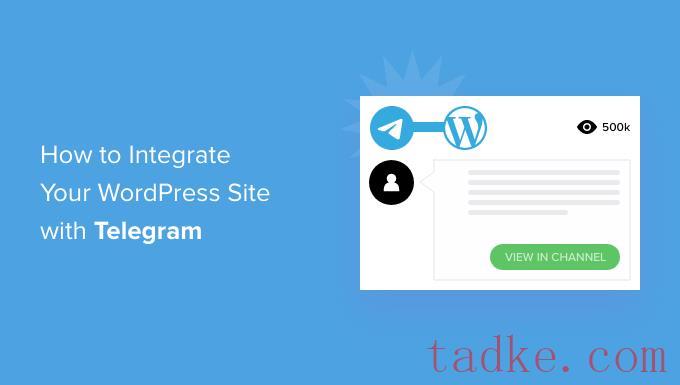

如果您还没有运行Telegram,那么您的第一项工作是将其安装到您的移动设备上,然后注册一个帐户。这必须在手机上完成,因为每个帐户都链接到一个电话号码。
只需进入 Telegram apps 页面下载并安装Android或iOS应用程序。
注册后,您也可以在您的计算机上运行Telegram。版本适用于macOS, Windows, Linux和web。
您将使用bot集成WordPress和Telegram。要创建机器人,只需在Telegram中搜索@BotFather,然后单击该用户开始聊天。
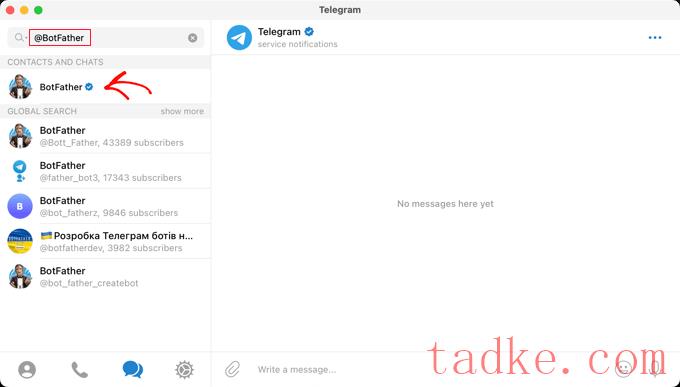
您将看到一个Telegram命令列表,您可以在与这个bot聊天时使用。
您需要在聊天中键入命令/newbot。
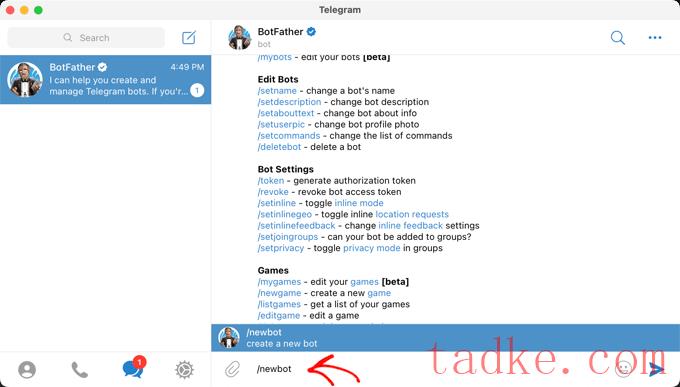
一个新的bot被创建,你将被要求给它一个名字。这可以是任何你喜欢的。
在本教程中,您应该输入“Bot For WP Telegram”。’
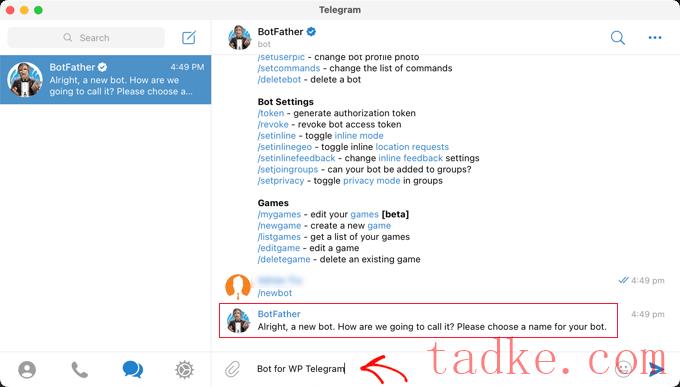
接下来,您需要为bot选择一个用户名。它必须是唯一的,并且以“bot”结尾。
对于本教程,我们将键入XYZ_wptelegram_bot。
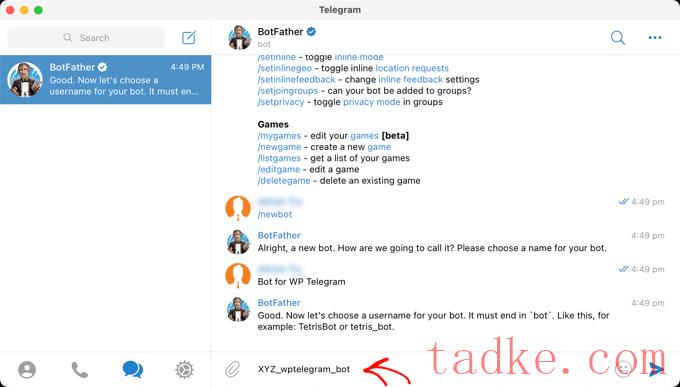
您现在已经成功创建了一个Telegram bot。
聊天窗口将显示一个令牌。确保你不要和任何人分享这个,因为它是用来控制你的机器人的。
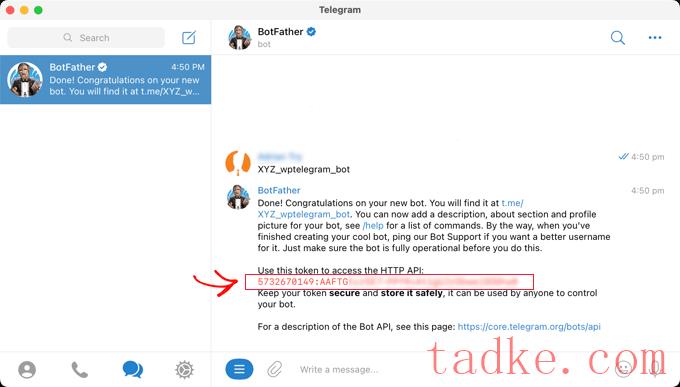
您需要复制令牌到剪贴板。
之后,您应该返回您的网站,然后将令牌粘贴到WP Telegram下的Bot令牌字段。
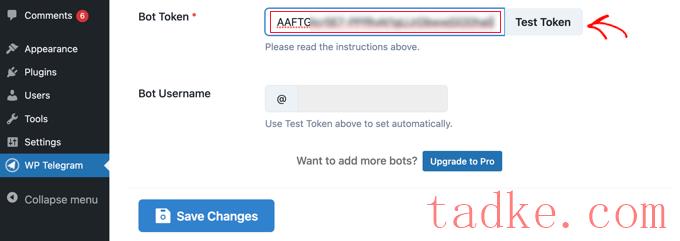
完成之后,你应该点击‘Test Token’按钮。
令牌连接到这个特定的bot,因此bot Username字段会自动填充。

别忘了点击‘Save Changes’按钮来存储您的设置。
恭喜你,你已经完成了Telegram和WP Telegram插件的初始设置。
接下来,你可以配置插件发送WordPress帖子到Telegram或发送自己的WordPress通知。

现在您将看到如何将WordPress帖子发送到Telegram的说明。
在Telegram上创建频道
首先,如果您还没有公共Telegram频道,那么您必须创建一个。
为此,您需要切换回Telegram应用程序。
然后您应该单击‘New’图标,然后从下拉菜单中单击“New Channel”。
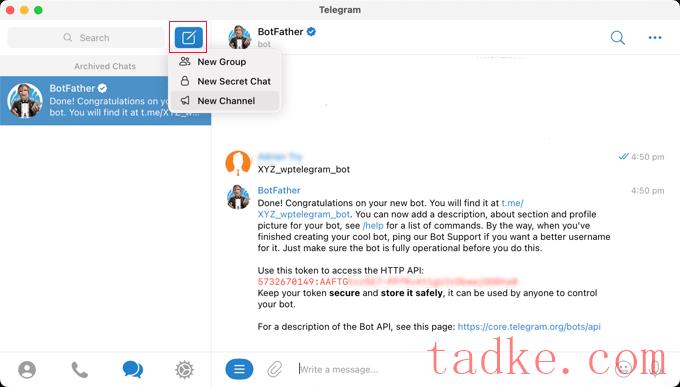
在下一个屏幕中,您将看到一个电报频道的描述。
您需要点击页面底部的“创建频道”链接。
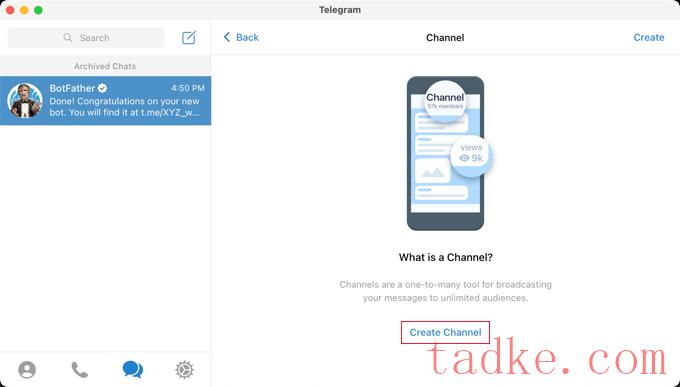
现在你需要给你的通道一个名称和描述。请记住,这将是一个公共通道,因此请适当地命名它。
之后,点击‘下一个’在这一页的右上角。
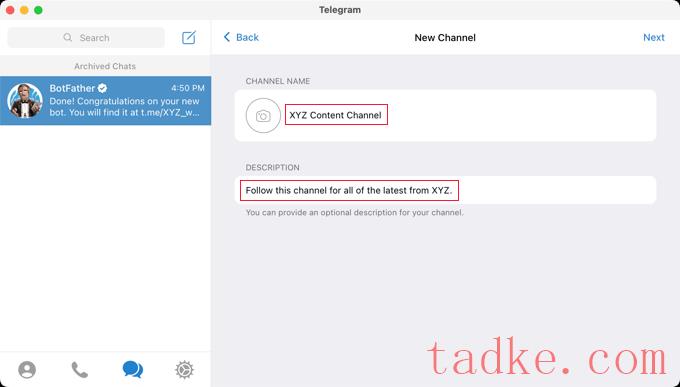
最后,确保您的通道是公共的,以便您的用户可以订阅。
您还应该创建一个公共链接,使其易于查找和加入。只需在https://t.me/后面键入唯一的ID。记下这个ID,因为以后在WordPress中设置插件时会用到它。图>
<
当你点击& # 8216;完成,& # 8217;您的Telegram频道将被创建,现在您需要添加您的bot作为管理员。
在Telegram中选择频道后,您需要点击屏幕右上方的“…”菜单并选择‘Info’从下拉菜单中。
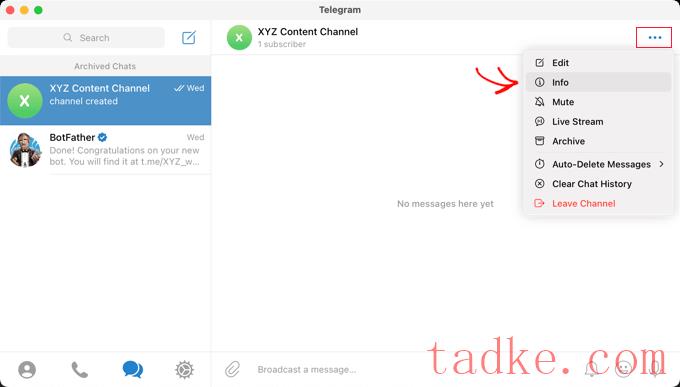
此屏幕显示有关您的频道的信息,并提供按钮和菜单,以便您可以配置它。
你需要点击‘Administrators’菜单。
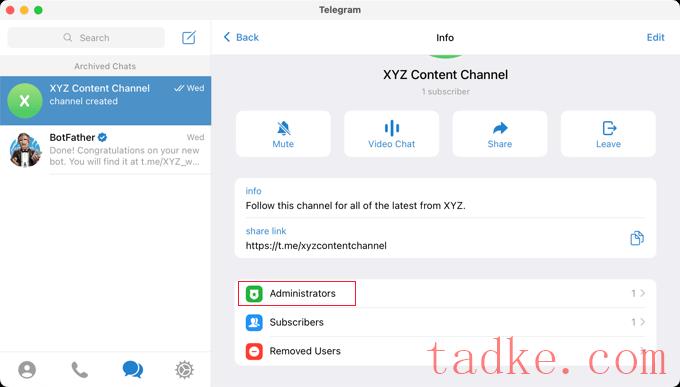
在这里您可以通过点击‘add Admin’链接。
在弹出窗口中,输入您之前创建的bot的用户名,然后单击下面列表中的bot的名称。
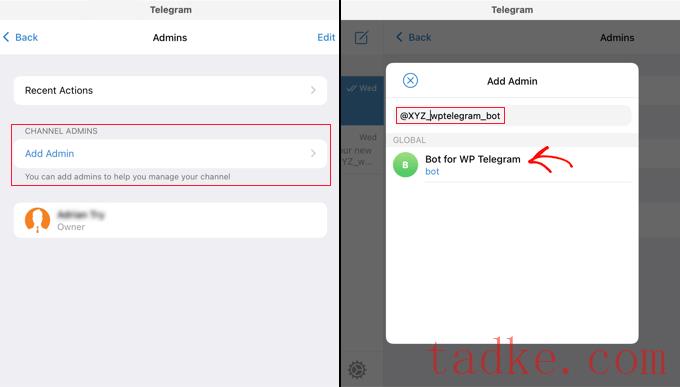
下一个屏幕将显示bot’s权限。
你可以让它们保持原样,但要确保‘Post Messages’启用。图>
<
当你点击& # 8216;做# 8217;在弹出窗口的底部,您的机器人将被添加为您的频道的管理员。
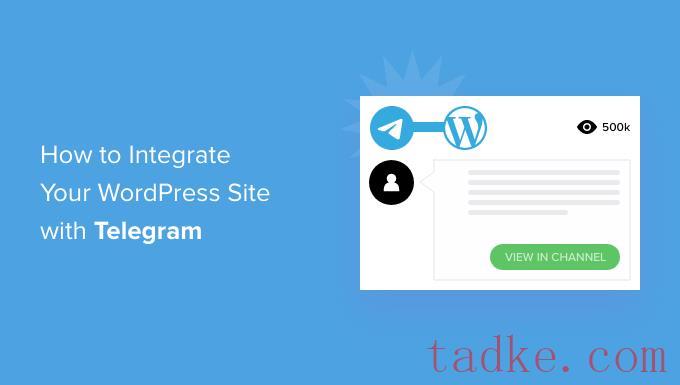
添加你的电报频道或组到WordPress
现在你需要回到你的WordPress网站来完成插件的设置。你应该还在‘Post to telegraph ’选项卡。
In the ‘Destination’部分,你需要点击‘+Add’按钮。

现在可以输入之前创建的频道或组ID。这是你创建的公共链接的最后一部分,我们要求你把它记下来。
你可以点击‘Send Test’按钮,向您的组或频道发送测试消息,以确保连接正常。
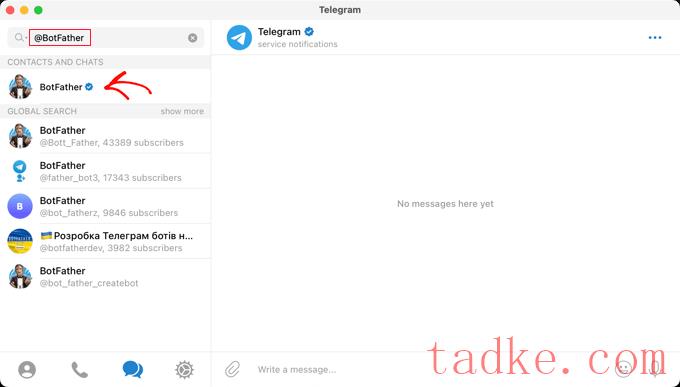
你会看到一个弹出框,默认提示“这是一个测试消息”。如果你愿意,你可以自定义它,让它说任何你想说的话,然后点击OK按钮。
如果您成功设置了插件,那么您应该在Telegram的频道或组中看到测试消息。
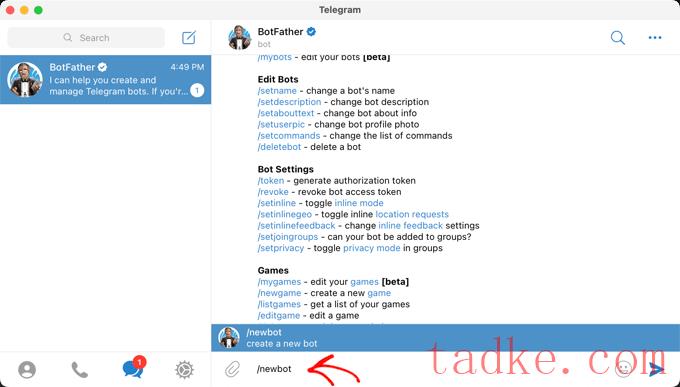
发送WordPress帖子到Telegram的其他设置
现在你可以回到你的网站并完成设置插件。
In ‘Rules’节中,请确保在发布新帖子时选中发送新帖子的复选框。如果你愿意,你也可以选中第二个复选框,当你更新现有的帖子时,它将发送到Telegram。
之后,勾选您希望在Telegram上广播的帖子类型的方框。& # 8216;文章# 8217;框默认选中,如果你喜欢,你也可以选中‘Page’盒子。
如果您有自定义的帖子类型,那么您可能会有额外的复选框,例如WooCommerce产品或Envira Gallery。
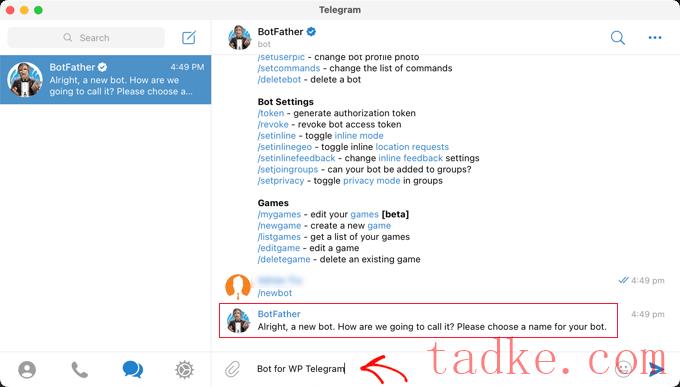
您可以添加自定义规则来进一步自定义发送到Telegram的帖子。
例如,下面的截图显示了一条规则,只有在Top posts类别中的帖子才会发送到Telegram。
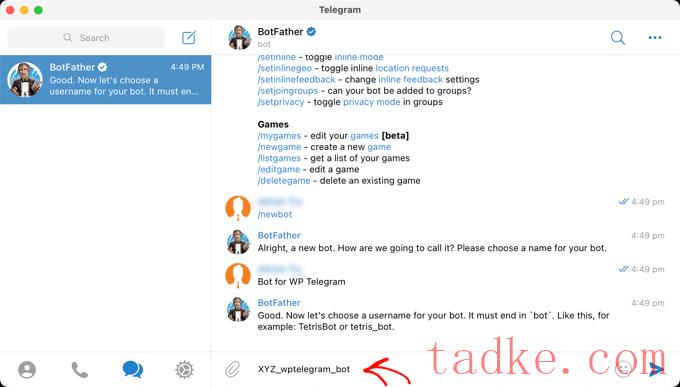
WP Telegram插件提供了许多其他选项,可以让您自定义发送帖子的方式。您可以根据需要检查和调整它们。但是,默认设置在大多数网站上都可以正常工作。
一旦你对设置满意,滚动到页面底部,点击‘保存更改’按钮来存储您的设置。
现在当你创建或编辑文章时,你会看到一个新的‘Send to telegraph ’在WordPress编辑器中设置。
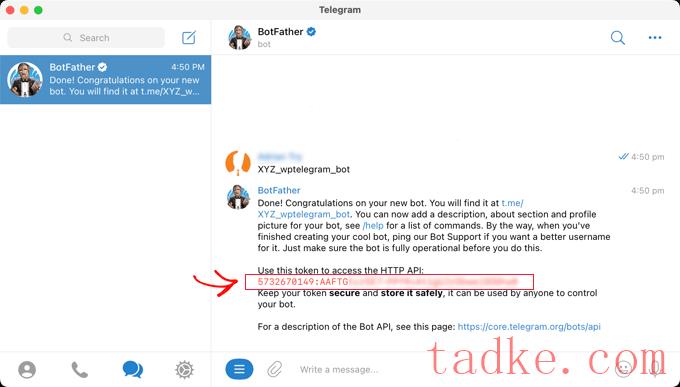
默认开启。如果您不希望将邮件发送到Telegram,只需将其关闭即可。
下次您发布符合您设置的规则的帖子时,它将自动发送到您的Telegram频道或组。
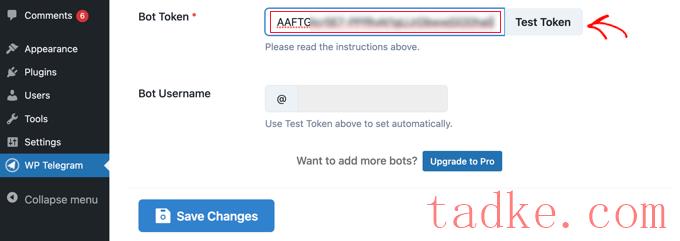

现在您将看到两种不同的方法说明如何将WordPress帖子发送到Telegram。
在电报上从WordPress发送通知给个人
如果您希望WordPress只向一个人发送通知,则此方法是最好的。
您将不得不给WP电报插件您的用户聊天ID在电报。
要了解您的ID,您需要在Telegram上搜索@MyChatInfoBot,然后单击‘Contacts and Chats.’

之后,单击‘Start’在屏幕底部开始与机器人聊天。
在它的第一条消息中,机器人将以红色显示您的聊天ID。
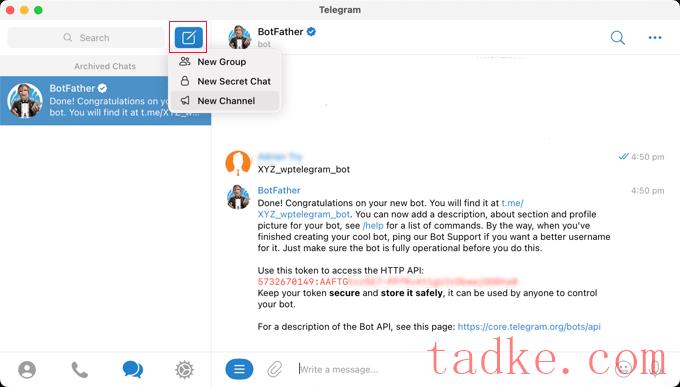
你需要复制聊天ID到剪贴板,然后返回到你的网站。
在‘部分中,您将找到您的管理电子邮件地址。这是WordPress管理员通过电子邮件发送通知的地方。
每次通知发送到此地址时,WordPress也会将其发送到您将在插件设置中输入的Telegram用户。
如果你需要,你可以使用不同的电子邮件地址。要接收发送到所有电子邮件地址的通知,只需输入‘any’在‘如果电子邮件发送到’字段。
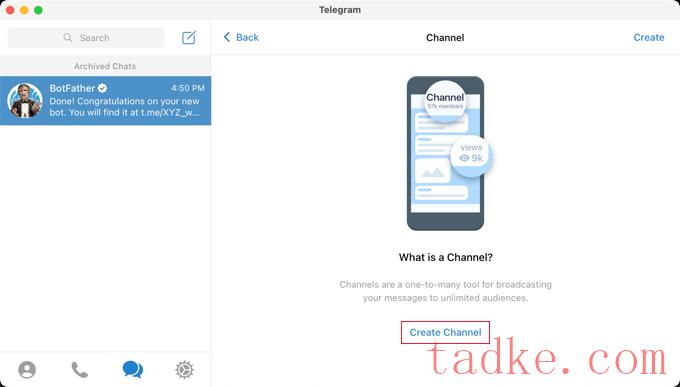
接下来,您需要输入您复制的User Chat ID。只需点击‘+Add’按钮。
这将在“Send it to”下面显示一个新字段。这是你应该粘贴你的ID的地方。图>
<
不要单击& # 8216;发送测试# 8217;按钮。
首先,需要与前面创建的bot启动对话。您需要这样做,因为bot不能在Telegram上发起聊天。
您将不得不切换回Telegram并搜索您在设置阶段创建的bot的名称。一旦你点击了聊天机器人,你就可以通过点击‘start ’在屏幕底部
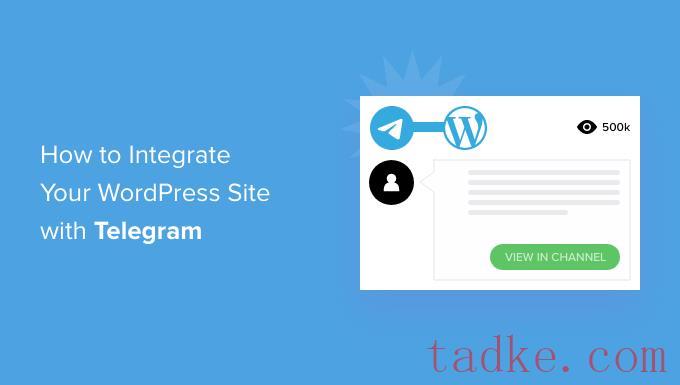
现在,你可以回到WordPress,点击‘Send Test’按钮。然后,您应该在出现的弹出消息上单击OK。
在‘用户ID’在WordPress中,让你知道消息是否成功。您还应该检查Telegram,以确保消息确实发布在那里。

现在,回到你的WordPress站点,向下滚动到页面底部,然后点击‘Save Changes’按钮来存储您的设置。
恭喜你,你现在将收到电报消息,每次有一个管理通知在您的网站。
从WordPress发送通知到Telegram上的组
如果您在WordPress网站上与团队一起工作,并且希望他们中的一些或全部看到Telegram上的管理通知,则此方法是最好的。
此方法的步骤类似于上述在Telegram上向单个用户发送通知的步骤。但是,与粘贴‘用户聊天ID’在WordPress中,你需要粘贴‘Group Chat ID.’
如果你的团队还没有电报组,那么你需要创建一个。
Telegram频道只是用来发布信息的,而群组的成员可以互相交流。您还可以控制谁属于该组。
你应该点击‘图标,然后选择‘新建群组’从下拉菜单中。该组默认为私有。
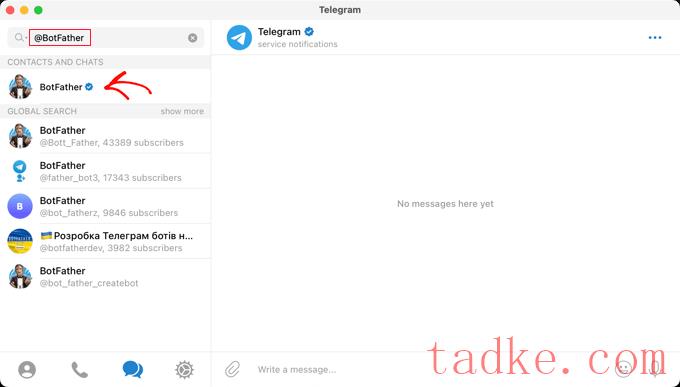
之后,您需要添加任何您希望成为组的一部分的其他成员。
您将被自动添加到组中,您将需要添加至少一个额外的成员。
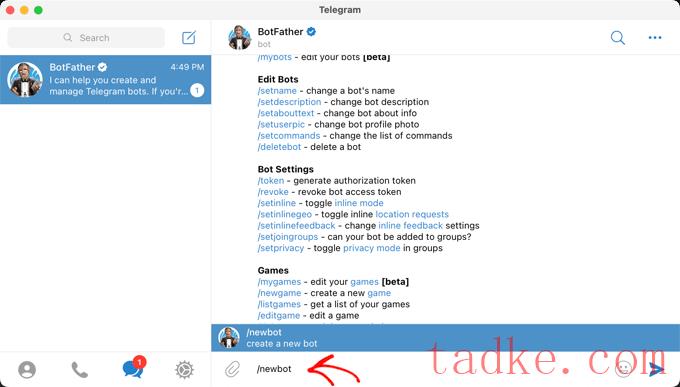
添加团队成员后,点击‘Next’在屏幕的顶部。
最后,点击‘在屏幕顶部将创建组。
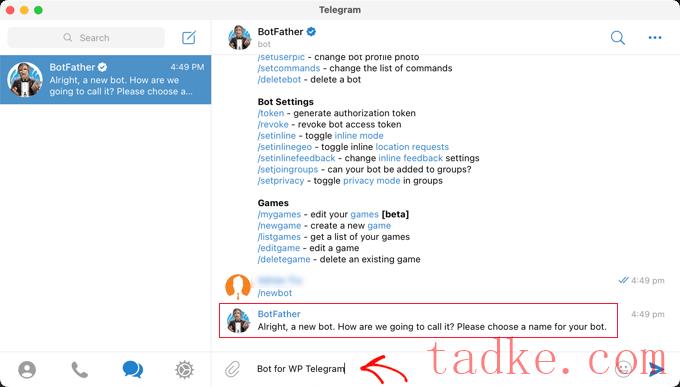
现在您已经创建了一个组并添加了团队成员,您将需要添加两个bot。
首先,你应该添加@MyChatInfoBot,这样你就可以找到要粘贴到WordPress插件设置中的Group ID。
第二,你需要添加你自己的bot,这样插件才能发送WordPress通知。
您可以打开组’s ‘Info’通过单击屏幕顶部的组名来打开该页。点击‘添加’按钮添加新成员。
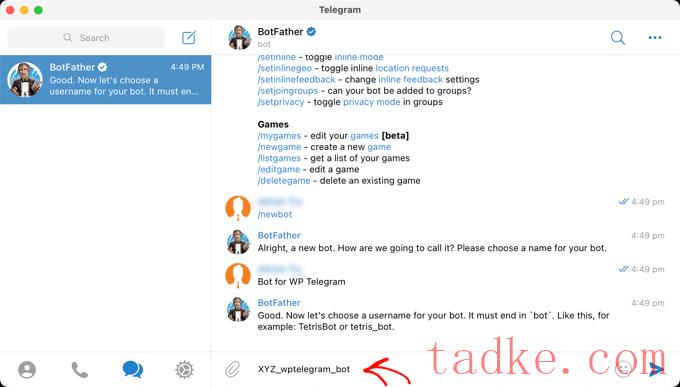
接下来,您需要在‘Add Members’中键入@MyChatInfoBot 字段,然后在搜索结果中单击它。
您需要对您在初始Telegram设置期间创建的bot执行相同的操作。图>
<
单击& # 8216;确保好的# 8217;将两个机器人添加为组成员。
注意@MyChatInfoBot bot已自动将您的Group ID添加到聊天中。
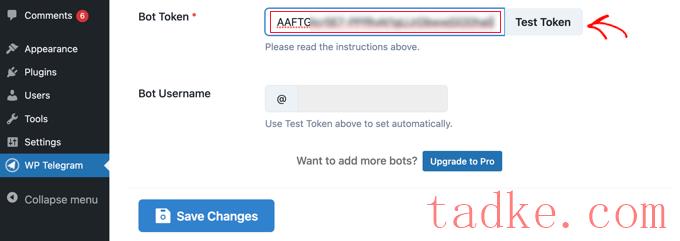
接下来,将这个ID粘贴到你的WordPress站点的Send it to部分。
现在,你可以点击‘Send Test’按钮,以确保一切设置正确。

插件会弹出一个默认消息,你可以根据自己的喜好进行修改。之后,你应该点击‘OK’按钮。
现在切换到Telegram应用程序,并确保测试消息已发布。

恭喜你,现在你的WordPress通知将被发送到你的Telegram组。
我们希望本教程能帮助您学习如何将WordPress站点与Telegram集成。你可能还想学习如何在WordPress中创建联系表单,或者查看我们为小企业提供的电子邮件营销服务列表。
和

















